По удобству установки и удаления программ Mac OS значительно превосходит Windows. Здесь не нужно запускать одну программу для установки другой программы и ещё одну — для её удаления. Но такая простота имеет и некоторые недостатки. В данной статье мы рассмотрим все нюансы установки мак-софта и его последующего безопасного удаления.
В Windows очень немногие программы работают сами по себе, без предварительного занесения кучи всяческих параметров в системный реестр и записи файлов в самые различные папки на диске. В Mac OS X каждая программа — это самодостаточный пакет, с которым пользователь может работать, как с одним файлом. Но увы, даже в Mac OS не все программы могут обходиться без дополнительных компонентов.
Исходя из этого, есть два основных способа, благодаря которым новый софт попадает на Ваш Mac.
Первый способ самый распространённый — программа распространяется в виде того самого файла-пакета, который достаточно запустить двойным щелчком. Но, поскольку почти все программы сегодня скачиваются через Интернет, то перед производителями софта встаёт задача сокращения размера файлов.
Как удалять программы на Мак правильно.
Чаще всего этот вопрос решается с помощью образов диска. Когда Вы кликаете по ссылке на скачивание программы, к Вам на компьютер скачается файл с расширением .dmg.
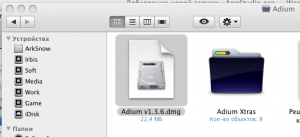
Чтобы увидеть содержимое такого образа, его надо смонтировать. Делается это элементарно, по двойному щелчку на файле, после которого на Рабочем столе появится новый диск. Внутри обычно содержится сама программа и ссылка на папку программ Вашего компьютера.
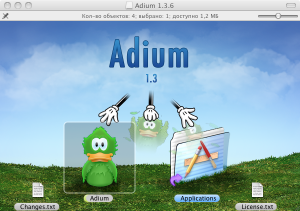
Всё, что от Вас требуется — перетащить программку на её новое место жительства. После этого её можно будет запускать. Впрочем, многим программам вообще всё равно, откуда их запускают — они готовы работать из любой папки.
После копирования программы образ диска нужно извлечь — либо с помощью кнопки на сайдбаре, либо перетащив диск с Рабочего стола на Корзину.
Второй путь нужен для более серьёзных программ, которые требуют дополнительных системных файлов, расширений ядра или выполнения каких-то скриптов при установке. В этом случае программа распространяется в виде инсталлятора с расширением .pkg или .mpkg.
Двойной щелчок на таком файле запускает мастер установки:
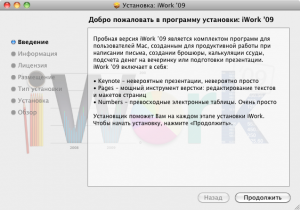
Сначала мастер представится, потом предложит Вам согласиться с лицензионным соглашением, затем предложит выбрать место для установки и список нужных компонентов программы (не всегда), после чего потребуется ввод пароля.
Иногда оба способа комбинируются, и инсталлятор пакуется внутрь образа диска.
Вопрос удаления программы на Маке довольно прост — нужно зайти в папку «Программы» и перетащить ненужный Вам софт в Корзину (либо нажать на клавиатуре Cmd-Delete). Но тут могут возникнуть проблемы. В процессе своей жизнедеятельности программы создают много временных файлов.
Удаление приложений на Mac OS (МакЛикбез)
Например, в папках /Library/Preferences и /Users/~/Library/Preferences хранятся файлы .plist, содержащие настройки Ваших программ. Удалив саму программу, Вы не затронете эти файлы, они останутся на диске в качестве мусора. А переустановив программу из-за какой-нибудь неисправности, Вы можете обнаружить, что ничего не изменилось — в этом тоже виноват накопившийся мусор.
Немногие программы имеют специальный скрипт для удаления (по аналогии с Windows), который обычно находится в образе диска программы, рядом с инсталлятором. Но это встречается довольно редко, поэтому есть различные программы, позволяющие чистить мусор, остающийся от других программ. В качестве примера приведём AppZapper — ей очень легко пользоваться:
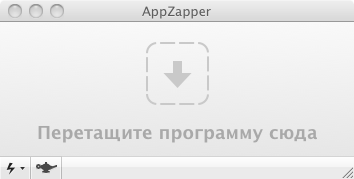
Приговорённую к удалению программу нужно перетащить в окно AppZapper. Он тут же проанализирует все зависимости и покажет Вам список дополнительных временных файлов, связанных с удаляемой программой:
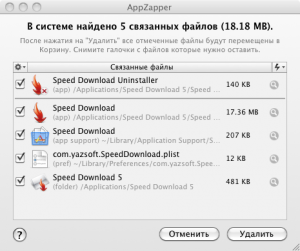
Нажав «Удалить», Вы гарантированно избавитесь от программы раз и навсегда, безо всяких следов.
PS Скачать AppZapper можно на сайте производителя. Цена — $13.
Источник: appstudio.org
Установка и удаление приложений на MacBook
Честно сказать, процесс скачивания и удаления программ на Макбуке не вызывает особых трудностей. Однако пользователям, привыкшим пользоваться операционной системой Windows, нужно знать некоторые загвоздки. Но хочется отметить, что на Макбуке это легче.

Как выполнить установку либо удаление программного обеспечения на Mac OS X.
Первое, что вы должны сделать для загрузки приложения в Mac OS X, это скачать её саму. Можно скинуть её с флешки знакомого или выполнить другую процедуру по скачиванию. Объекты для MacBook распространяются в виде одного файла, расширение у которого .dmg.
Файлы с форматом .dmg
Этот формат служит для распространения приложений между компьютерами от Apple. Файл с форматом DMG представляет собой «виртуальную» флешку или карту памяти, так как он содержит внутри всю информацию (изображения, программы, текстовые документы).
СОВЕТ. Для того чтобы вы смогли увидеть содержимое, нужно сделать двойной клик по объекту. ОС Макбука сама сделает необходимые операции.
Ручная установка
На автоматически созданном диске имеется программа, которая не требует дополнительных установок. Однако именно это путает новых пользователей.
ВАЖНО. Очень важно не запускать приложение с виртуального диска! Для начала нужно скопировать программу в папку «Программы» на своём жёстком диске. После этого вы уже можете удалить то, что было создано.
Опробуем на примере загрузки Яндекса.
Переходим на официальный сайт и устанавливаем Яндекс. Делаем двойной клик по установленному документу. Копируем его в папку «Программы». Не торопитесь и дождитесь полного копирования. Демонтируйте образ диска и по желанию удалите файл .dmg.
Чтобы увидеть содержимое, нажмите по документу и выберите «Показать содержимое пакета». По сравнению с Виндовс, вероятность того, что при удалении ненужный мусор удалится, очень высокая.
App Store
Самым простым способом является установка игр и других вещей из магазина App Store. В нём имеется всё то, что вы пожелаете. Главное знать, для чего вы сюда пришли. Процесс не вызывает никаких трудностей. Для начала выберите стоимость (бесплатно либо платно), а далее лишь подтвердите действие.
Загружено всё будет сразу в нужную папку. Однако, чтобы осуществить все эти действия, нужно иметь аккаунт Apple ID.
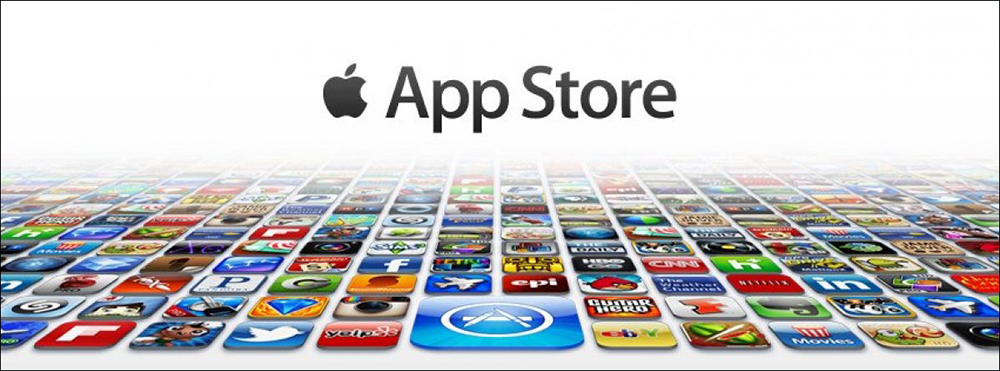
Удаление объектов
Нетрудно догадаться, что удалять программы легче, чем их устанавливать. Переходим в папку и кликаем по документу правой клавишей мыши. Выбираем пункт «Переместить в корзину». Не забывайте заходить в корзину, так как там скапливается достаточно много мусора.
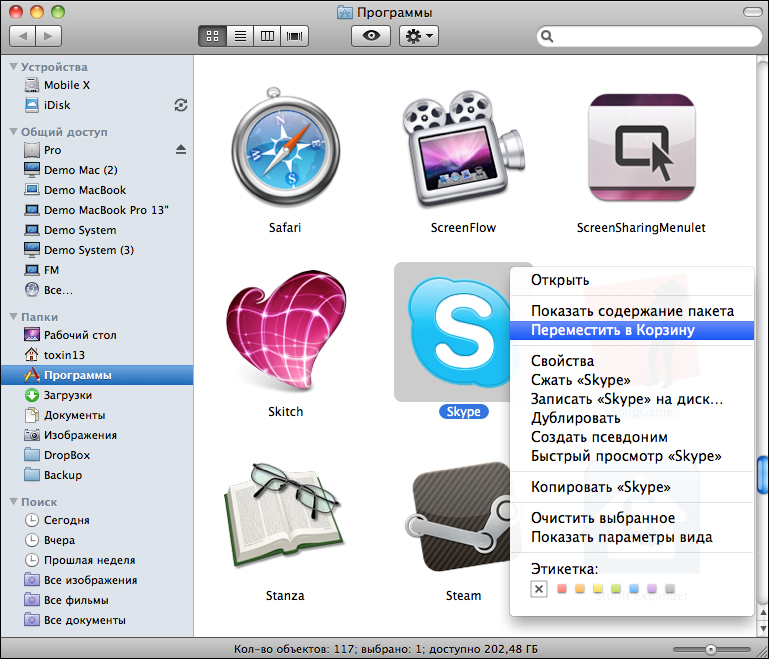
Прочитав статью, мы разобрались со всеми тонкостями установки приложений на Макбук. Для этого, главное, не спешить и не ошибиться в производимых действиях. Удаление программ намного проще и эффективнее, чем на Виндовс. Так как всё ненужное также удаляется. Надеемся, что эта статья вам помогла и у вас не осталось вопросов. Но если они у вас есть, то пишите их в комментарии.
Будем очень благодарны за лайк и репост этой информации своим друзьям.
Источник: nastroyvse.ru
Как правильно удалить приложения на Mac


Вы устали от загроможденных экранов и неиспользуемых приложений на вашем Mac?
Удаление приложений, которые вам больше не нужны, может помочь освободить ценное пространство для хранения и оптимизировать вашу систему. Однако, если вы новый пользователь Mac, вы можете немного запутаться в правильном способе удаления приложений.
Несмотря на то, что удаление приложений на Mac — это простой и понятный процесс, вам необходимо выполнить некоторые дополнительные действия, чтобы убедиться, что удаленное приложение не оставляет ненужных файлов. Оставленные файлы в конечном итоге занимают место на жестком диске, что может привести к перегрузке устройства (особенно при работе с большими приложениями).
Хорошей новостью является то, что вы можете удалить приложения и связанные с ними файлы в течение нескольких секунд. Есть несколько способов сделать это, поэтому давайте сразу приступим к процессу.
Если вместо этого вы предпочитаете смотреть пошаговое руководство по процессу, вот короткое видео:
Из Finder
Первый и наиболее распространенный способ удаления приложений на вашем Mac — из Finder. Начните с открытия Finder из Dock или нажмите Command + Space, чтобы открыть Spotlight и найти там Finder.
Как только вы окажетесь в Finder, нажмите «Приложения» на боковой панели.
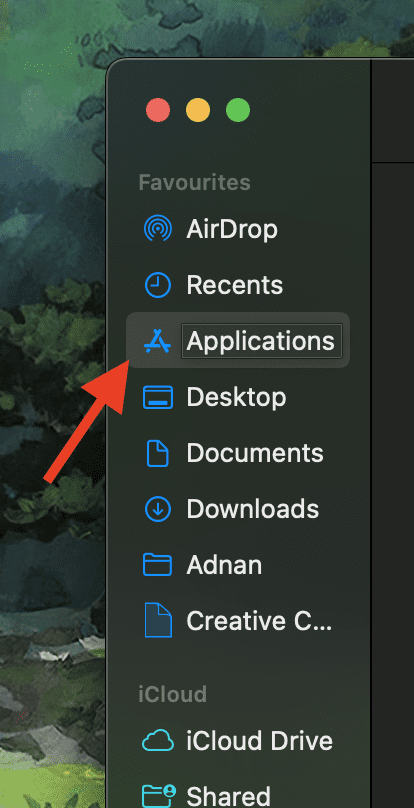
Найдите приложение, которое хотите удалить, затем перетащите его на значок корзины на доке.
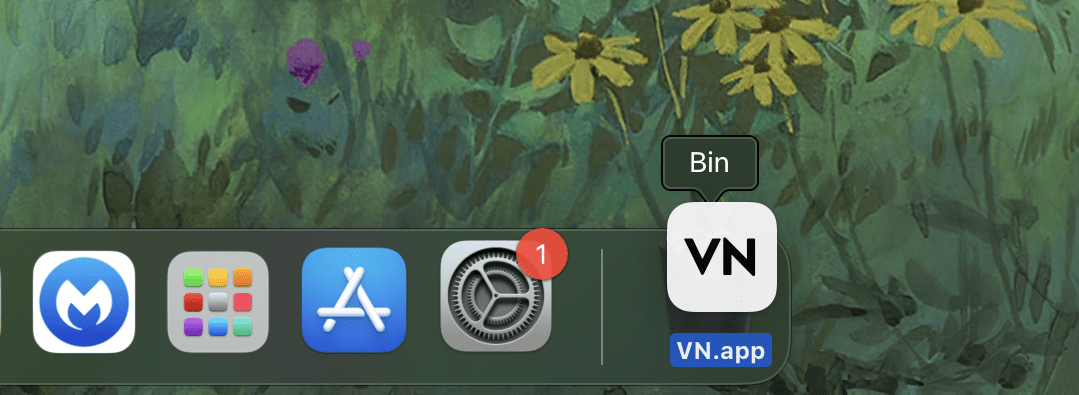
Он попросит ваш пароль, чтобы продолжить. Идите вперед и введите его, и это все. Кроме того, вы можете нажать Control + нажать на приложение, а затем выбрать «Переместить в корзину» в появившемся меню.
Также читайте: Как объединить папки на Mac, чтобы система была без помех
Из панели запуска
Как следует из названия, Launchpad — это место, откуда можно «запускать» все ваши приложения. Это список всех ваших приложений, так что это также отличное место для их удаления.
Начните с открытия Launchpad и найдите приложение, которое хотите удалить. Затем нажмите и удерживайте приложение, пока не увидите значок X.
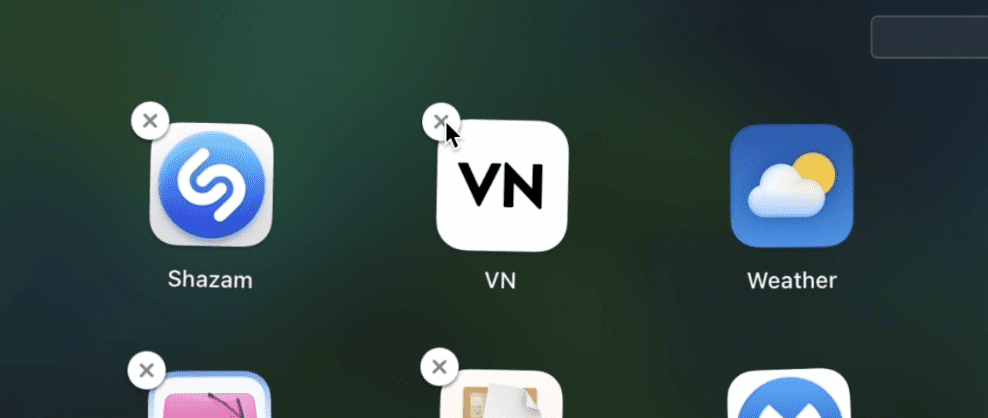
Нажмите на него, и вы должны увидеть возможность удалить его.
ПРИМЕЧАНИЕ. Вы не увидите значок X в приложениях, загруженных из Интернета, а не из App Store. Чтобы удалить эти приложения, вы можете просто перетащить их на значок корзины.
Сторонние инструменты — отличный способ глубоко очистить ваше устройство и удалить все ненужные файлы. Это экономит ваше время и делает еще более эффективную работу по расхламлению вашего Mac. Вот некоторые из моих любимых чистящих приложений, которые вы можете использовать.
№1. CleanMyMac X
CleanMyMac X — очень популярный инструмент, разработанный для пользователей Mac для очистки их устройств. Он избавит вас от головной боли буквально за секунды. Вы можете очистить и оптимизировать свою систему, ускорить ее и значительно улучшить ее производительность.
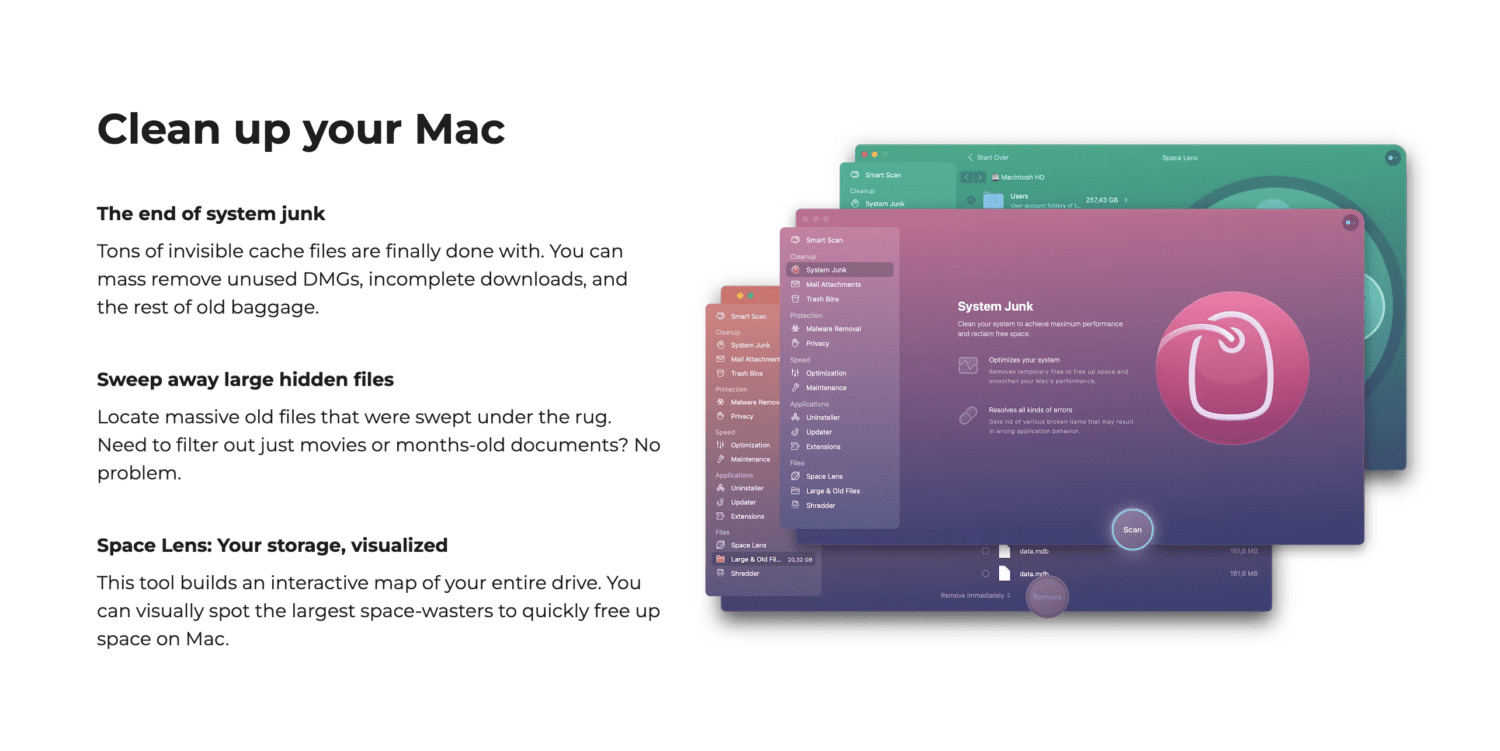
Одной из ключевых функций этого инструмента является его Smart Scan, который известен тем, что быстро анализирует все ваше устройство и выявляет любые ненужные файлы, нежелательные кеши и другие системные помехи, которые должны быть удалены.
Кроме того, он также сканирует рекламное и вредоносное ПО, чтобы обеспечить безопасность вашей системы. Не говоря уже о том, что он очень хорошо обрабатывает оставшиеся файлы приложений и автоматически очищает их для вас.
№ 2. CCleaner
CCleaner, разработанный компанией Piriform, — это отличный инструмент для оптимизации системы, который поможет вашему Mac всегда оставаться чистым, быстрым и эффективным. Помимо приложений, он может очищать временные файлы, кеши браузера, файлы журналов и другие ненужные данные, накапливающиеся со временем и снижающие производительность вашего устройства.
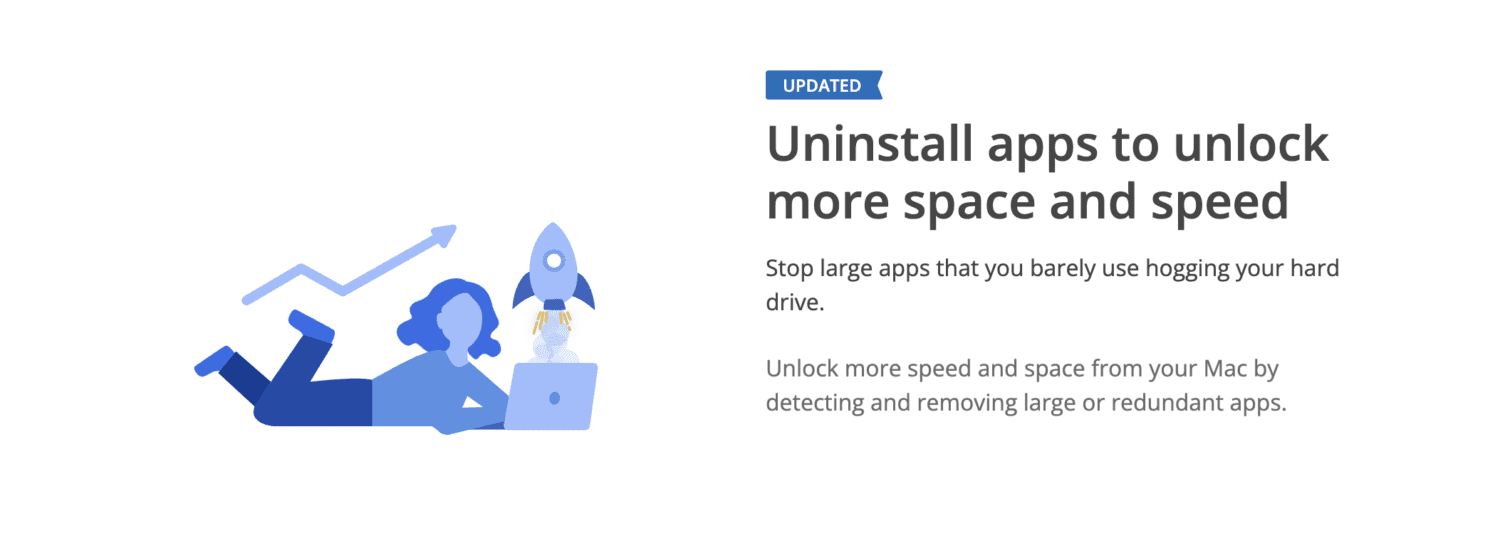
Он имеет комплексную систему очистки и встроенный деинсталлятор, который позволяет удалять приложения напрямую и в течение нескольких секунд.
Еще одна функция этого инструмента, которая мне очень нравится, — это его защита конфиденциальности, которая стирает вашу историю просмотров вместе с вашей онлайн-активностью.
CCleaner стоит проверить, поэтому обязательно держите его в поле зрения.
№3. Очиститель и деинсталлятор приложений
Вы всегда можете защитить свое устройство от нежелательных приложений, используя App Cleaner https://toadmin.ru/%D0%BA%D0%B0%D0%BA-%D0%BF%D1%80%D0%B0%D0%B2%D0%B8%D0%BB%D1%8C%D0%BD%D0%BE-%D1%83%D0%B4%D0%B0%D0%BB%D0%B8%D1%82%D1%8C-%D0%BF%D1%80%D0%B8%D0%BB%D0%BE%D0%B6%D0%B5%D0%BD%D0%B8%D1%8F-%D0%BD%D0%B0-mac/» target=»_blank»]toadmin.ru[/mask_link]